解决Win7台式电脑无声问题的方法(让您的Win7台式电脑重获声音,享受音乐和视频的乐趣)
243
2025 / 05 / 20
在使用电脑时,有时候会遇到插上麦克风却没有声音的情况。这种问题不仅会影响语音通话和录音功能,还可能导致无法进行视频会议或者玩游戏。本文将介绍一些常见的解决办法,帮助大家解决电脑插上麦克风没有声音的问题。
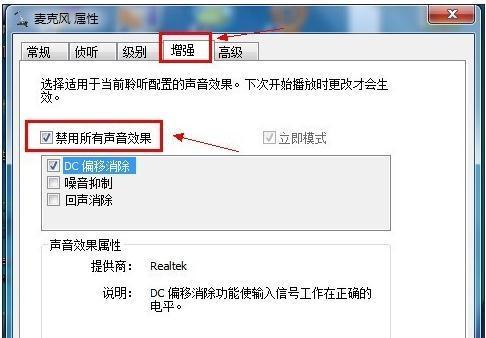
检查麦克风是否正常连接
1.确保麦克风插头正确插入电脑的麦克风插孔;
2.检查麦克风是否被正确连接到电脑上,没有松动。
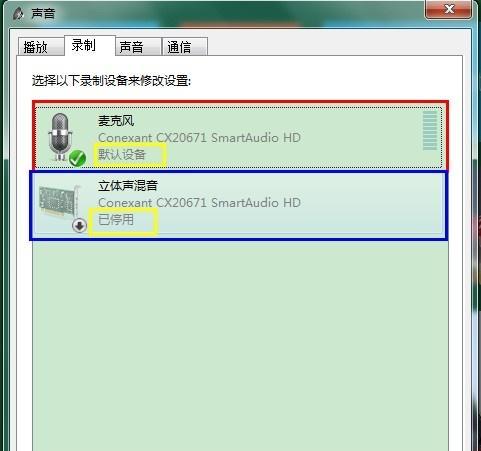
调整电脑声音设置
1.右击电脑桌面上的音量图标,并选择“声音”选项;
2.在“录音”选项卡中,找到你所使用的麦克风,并设置为默认设备;
3.调整麦克风的音量和增益,确保它们不是静音状态。
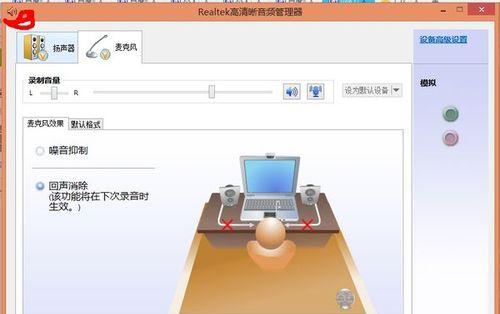
检查操作系统的声音设置
1.点击开始菜单,选择“设置”;
2.在设置窗口中,点击“系统”;
3.选择“声音”选项卡,检查“输入”和“输出”设备的设置,确保麦克风被正确识别和配置。
更新或重新安装驱动程序
1.打开设备管理器,找到“声音、视频和游戏控制器”;
2.右击你所使用的麦克风设备,并选择“更新驱动程序”;
3.如果更新驱动程序没有解决问题,尝试卸载麦克风设备的驱动程序,并重新启动电脑。
检查麦克风是否损坏
1.尝试用其他电脑或设备测试麦克风,检查是否能正常录音和播放声音;
2.如果在其他设备上麦克风正常工作,那么很有可能是电脑的问题。
检查杂音抑制和静音设置
1.打开电脑的音频管理软件或通话软件,检查是否启用了杂音抑制或者静音选项;
2.确保这些选项没有被误设置,影响到了麦克风的正常使用。
检查操作系统和应用程序的权限设置
1.在操作系统中,打开“隐私设置”,确保麦克风的权限已被开启;
2.在应用程序中,查看相应软件的权限设置,确保麦克风的访问权限已被允许。
查找并修复系统故障
1.运行电脑自带的系统故障检测工具,查找并修复与声音相关的问题;
2.如果自带工具无法解决问题,可以尝试使用第三方的系统修复软件来进行修复。
检查插孔和线缆连接
1.确保麦克风插孔没有灰尘或杂物堵塞;
2.检查麦克风线缆是否损坏,若有问题,更换新的线缆。
重启电脑和相关应用程序
1.有时候简单的重启操作可以解决一些暂时性的问题;
2.关闭所有使用麦克风的应用程序,然后重新打开它们,看是否能够解决无声问题。
卸载最近安装的软件
1.有些软件可能会冲突或者干扰麦克风的正常工作;
2.卸载最近安装的软件,重新启动电脑,看是否能恢复麦克风的声音。
检查防火墙和安全软件设置
1.有时候防火墙和安全软件会阻止麦克风的访问;
2.检查防火墙和安全软件的设置,确保麦克风应用程序被允许。
联系技术支持或专业维修
1.如果以上方法都无法解决问题,可以联系电脑厂商的技术支持或专业的维修人员;
2.他们可以提供更专业的帮助和解决方案。
在使用电脑插上麦克风没有声音时,我们可以通过检查连接、调整设置、更新驱动、检查设备故障等方法来解决问题。如果问题仍然存在,可以尝试其他排除故障的方法或者寻求专业的技术支持。希望本文提供的解决办法能够帮助读者解决电脑插上麦克风没有声音的困扰。
